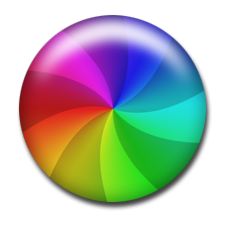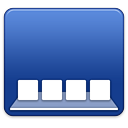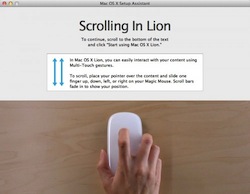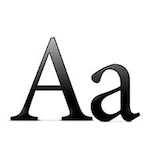Extra Spotlight opties (10.7)
Wanneer je via spotlight naar een bepaald document zoekt kun je door de muisaanwijzer op het resultaat te plaatsen een voorvertoning bekijken (Quick Look). Het is ook mogelijk om een bestand vanui... lees verder ▸
Wanneer je via spotlight naar een bepaald document zoekt kun je door de muisaanwijzer op het resultaat te plaatsen een voorvertoning bekijken (Quick Look). Het is ook mogelijk om een bestand vanuit de Spotlight zoekresultaten te slepen naar een bepaalde locatie. Klik op het icon van het zoekresultaat en sleep deze bijvoorbeeld naar het bureaublad, automatisch wordt er nu een kopie van het bestand aangemaakt. Door gebruik te maken van de option⌥ en cmd⌘ tijdens deze actie wordt er geen kopie gemaakt maar een alias naar het originele bestand.lees verder ▸
Slide effect bij dialoogvensters uitschakelen
Wanneer je een bestand wilt printen, bewaren of openen in Mac OS X dan verschijnt het betreffende dialoogvenster met een zogenaamd slide effect vanuit de titelbalk op scherm. Zoals bij veel grafi... lees verder ▸
Wanneer je een bestand wilt printen, bewaren of openen in Mac OS X dan verschijnt het betreffende dialoogvenster met een zogenaamd slide effect vanuit de titelbalk op scherm. Zoals bij veel grafische effecten in Mac OS X is het mogelijk om dit slide effect met behulp van een OS X Terminal commando uit te schakelen. Open OS X Terminal (Programma's ▸ Hulpprogramma's) en typ het onderstaande commando: lees verder ▸
De muisaanwijzer groter maken
Regelmatig wordt er door switchers van Windows naar Mac OS X gevraagd of het mogelijk is om de muisaanwijzer te wijzigen of te vergroten. Het wijzigen van de muisaanwijzer is niet mogelijk (althans ni... lees verder ▸
Regelmatig wordt er door switchers van Windows naar Mac OS X gevraagd of het mogelijk is om de muisaanwijzer te wijzigen of te vergroten. Het wijzigen van de muisaanwijzer is niet mogelijk (althans niet via de normale systeemvoorkeuren), de grootte van de muisaanwijzer kan echter wel worden aangepast. Je kunt de grootte van de muisaanwijzer als volgt aanpassen: ▸ Systeemvoorkeuren ▸ Universele toegang ▸ Muis en Trackpad. lees verder ▸
Anti-aliasing activeren op een extern scherm
Wanneer je op je Mac een extern niet Apple scherm aansluit dan zul je merken dat de fonts op het scherm er enigszins gekarteld uitzien. Dit wordt veroorzaakt door het ontbreken van anti-aliasing, een ... lees verder ▸
Wanneer je op je Mac een extern niet Apple scherm aansluit dan zul je merken dat de fonts op het scherm er enigszins gekarteld uitzien. Dit wordt veroorzaakt door het ontbreken van anti-aliasing, een methode om fonts vloeiender op het scherm weer te geven. Met behulp van OS X Terminal is het mogelijk om de anti-aliasing ook in te schakelen voor de externe schermen van third party leveranciers. Mocht anti-aliasing standaard niet worden ondersteunt op je extern scherm dan kun je dit als volgt activeren. lees verder ▸
Safari: Download waarschuwingen uitschakelen
Wanneer je een gedownload bestand voor de eerste maal opent dan verschijnt er een waarschuwing venster. In dit venster wordt aangegeven dat het bestand is gedownload en wordt datum, tijd en de bron we... lees verder ▸
Wanneer je een gedownload bestand voor de eerste maal opent dan verschijnt er een waarschuwing venster. In dit venster wordt aangegeven dat het bestand is gedownload en wordt datum, tijd en de bron weergegeven. Vanzelfsprekend is een dergelijke waarschuwing best handig, echter na verloop van tijd kan deze melding als vervelend worden ervaren. Zeker wanneer je vaak bestanden download vanaf betrouwbare websites. lees verder ▸
Werken met onderliggende vensters in Mac OS X
Mac OS X bezit een aantal hele handige opties die het werken met vensters een stuk eenvoudiger maken. Zo kun je bijvoorbeeld informatie van een onderliggend venster kopiëren zonder dat je deze hoeft ... lees verder ▸
Mac OS X bezit een aantal hele handige opties die het werken met vensters een stuk eenvoudiger maken. Zo kun je bijvoorbeeld informatie van een onderliggend venster kopiëren zonder dat je deze hoeft te activeren. Vensters herschikken Wanneer je de informatie van een onderliggend niet geheel kunt zien dan kun je gebruik maken van de cmd⌘ toets. Door deze toets ingedrukt te houden kun je een onderliggende venster verplaatsen zonder dat deze actief wordt. Het venster waar je op dat moment in aan het werk bent blijft het actieve venster. lees verder ▸
Een Apple keyboard gebruiken onder Bootcamp
Met behulp van de Apple Wireless Keyboard tool is het mogelijk om alle functies van een Apple toetsenbord te gebruiken in Bootcamp. Hierdoor krijg je onder Windows (Bootcamp) dezelfde functionaliteit ... lees verder ▸
Met behulp van de Apple Wireless Keyboard tool is het mogelijk om alle functies van een Apple toetsenbord te gebruiken in Bootcamp. Hierdoor krijg je onder Windows (Bootcamp) dezelfde functionaliteit als onder Mac OS X. Zo kun je bijvoorbeeld de eject toets en alle functietoetsen gebruiken. Hoewel de naam anders doet vermoeden kun je de tool ook gebruiken met een Apple USB toetsenbord. Je kunt de tool ook gebruiken op een Windows PC waarop een Apple toetsenbord is aangesloten. De onderstaande functionaliteit wordt aan het toetsenbord toegevoegd na de installatie van de software. Wanneer er gebruik wordt gemaakt van een toetscombinatie zal ook het bijbehorende icon op het scherm verschijnen, zoals je dat gewend bent in Mac OS X.lees verder ▸
Facebook Events weergeven in iCal
Wanneer je gebruik maakt van Facebook dan ben je waarschijnlijk bekend met de optie Evenementen. Dit is een persoonlijk overzicht van events, verjaardagen en overige gebeurtenissen. Het is mogelij... lees verder ▸
Wanneer je gebruik maakt van Facebook dan ben je waarschijnlijk bekend met de optie Evenementen. Dit is een persoonlijk overzicht van events, verjaardagen en overige gebeurtenissen. Het is mogelijk om Facebook events ook weer te geven in iCal waardoor de kans dat je een evenement mist weer een stuk kleiner wordt. Volg de onderstaande stappen om de evenementen met behulp van webcal toe te voegen aan iCal.lees verder ▸
5 Tips voor Mac OS X (#1)
• Drag & Drop annuleren Het overkomt iedereen wel eens, je bent bestanden in OS X Finder aan het verslepen maar je bedenkt jezelf. Je kunt het verplaatsen van bestanden in Finder annuleren d... lees verder ▸
• Drag & Drop annuleren Het overkomt iedereen wel eens, je bent bestanden in OS X Finder aan het verslepen maar je bedenkt jezelf. Je kunt het verplaatsen van bestanden in Finder annuleren door de escape toets te gebruiken. Een andere methode is de geselecteerde bestanden of mappen naar de menubalk bovenin het scherm te slepen. • Snel Dashboard widgets verwijderen Wanneer je widgets wilt verwijderen van het OS X Dashboard dan kun je dit doen door de widgetbalk te activeren met behulp van de '+' linksonder in het scherm. Op het moment dat deze is geactiveerd verschijnt er een 'X' symbool bij alle widgets, hiermee kun je een widget verwijderen. Een snellere manier is je muisaanwijzer op de widget te plaatsen en de option⌥ toets in te drukken. Direct verschijnt linksboven de widget het 'X' symbool en kun je deze individueel verwijderen. lees verder ▸
Help! Mijn mac blijft hangen… (archief)
Wanneer er zich problemen voor doen met applicaties dan verschijnt de 'spinning wheel' (Beachball of Death) in het scherm. Deze geeft aan dat je Mac het op dat moment te druk heeft om te kunnen reager... lees verder ▸
Wanneer er zich problemen voor doen met applicaties dan verschijnt de 'spinning wheel' (Beachball of Death) in het scherm. Deze geeft aan dat je Mac het op dat moment te druk heeft om te kunnen reageren. Mocht het spinning wheel niet verdwijnen dan heb je de onderstaande opties om weer controle over je Mac te krijgen. • Applicaties geforceerd afsluiten 1. Wanneer een applicatie crashed dan kun je deze proberen geforceerd af te sluiten. Klik met de secundaire muisknop in het Dock op het icon van de applicatie. Onder in het pop-up menu dat verschijnt staat de optie 'Stop' door option⌥ in te drukken wijzigt deze optie in 'Forceer stop'.lees verder ▸
Applicaties starten zonder de muis of trackpad
Wanneer je een applicatie wilt starten dan kun je daarvoor het Dock gebruiken of de applicatie dubbelklikken in een Finder venster. Je kunt hiervoor ook Spotlight gebruiken, dat is vooral handig voor ... lees verder ▸
Wanneer je een applicatie wilt starten dan kun je daarvoor het Dock gebruiken of de applicatie dubbelklikken in een Finder venster. Je kunt hiervoor ook Spotlight gebruiken, dat is vooral handig voor applicaties die niet direct op het scherm aanwezig zijn. Tevens kun je met deze methode je handen op het toetsenbord houden. Activeer Spotlight (cmd⌘ + spatiebalk) en typ de eerste letters van de applicatie die je wilt starten. Spotlight zal direct suggesties tonen. Typ je bijvoorbeeld 'Qui' dan zal dit automatisch worden aangevuld tot 'Quicktime player'. Door de enter toets te gebruiken wordt de applicatie gestart.lees verder ▸
Een Apple headset gebruiken op je Mac
De Apple headset die voorzien is van remote control (geïntrigeerde afstandsbediening) is erg handig in gebruik op de iPhone, iPad en iPods. Dankzij de volume regelaars kun je het volume eenvoudig aan... lees verder ▸
De Apple headset die voorzien is van remote control (geïntrigeerde afstandsbediening) is erg handig in gebruik op de iPhone, iPad en iPods. Dankzij de volume regelaars kun je het volume eenvoudig aanpassen. Ook zit er in de play/pauze knop een handige techniek zodat je snel naar het volgende of vorige nummer kunt switchen. Al deze voordelen werken ook op een Mac, zodra de headset aangesloten is op de Mac kun je de remote control gebruiken om iTunes op te starten door op de Play-knop te drukken. Naast deze functie is het ook mogelijk om te navigeren door je muziekbibliotheek en het volume aan te passen. lees verder ▸
Het Dock aanpassen met behulp van de scheidingslijn
Via de voorkeuren van Mac OS X is het mogelijk om het Dock aan te passen. Dit is mogelijk via ▸ Systeemvoorkeuren ▸ Dock of via een secundaire muisknop op de scheidingslijn in het Dock. Naast ... lees verder ▸
Via de voorkeuren van Mac OS X is het mogelijk om het Dock aan te passen. Dit is mogelijk via ▸ Systeemvoorkeuren ▸ Dock of via een secundaire muisknop op de scheidingslijn in het Dock. Naast deze opties kun je ook gebruik maken van enkele toetscombinaties. Beweeg je muis op de scheidingslijn in het Dock, er verschijnt nu een pijl symbool (omhoog/omlaag) waarmee de grootte van het Dock kan worden aangepast. Houdt hierbij de muisknop ingedrukt en beweeg de muisaanwijzer omhoog/omlaag. lees verder ▸
Extra scroll opties
In Mac OS X Lion hebben de schuifbalken (scrollbars) in de vensters een update gekregen. Zoals onder iOS verschijnen de schijfbalken pas op moment dat je een scroll beweging maakt op het trackpad of m... lees verder ▸
In Mac OS X Lion hebben de schuifbalken (scrollbars) in de vensters een update gekregen. Zoals onder iOS verschijnen de schijfbalken pas op moment dat je een scroll beweging maakt op het trackpad of met behulp van je muis. In Mac OS X Lion zitten echter nog een paar extra functies in de schuifbalk. Verspringen naar een andere locatie Je kunt door middel van scrollen navigeren door een document of webpagina. Echter als je een groot document of webpagina bekijkt kun je snel naar een bepaald punt in het document of de webpagina gaan zonder daarbij te hoeven scrollen. lees verder ▸
Voorvertoning van een lettertype bekijken
Wanneer je in een document aan het werk bent en een ander lettertype selecteert dan kun je het lettertype alleen op naam selecteren. Je krijgt standaard geen voorvertoning van het lettertype te zien d... lees verder ▸
Wanneer je in een document aan het werk bent en een ander lettertype selecteert dan kun je het lettertype alleen op naam selecteren. Je krijgt standaard geen voorvertoning van het lettertype te zien dat is geselecteerd tenzij er een stuk tekst is gemarkeerd. Je krijgt met behulp van de menu optie: Opmaak ▸ Lettertype ▸ Toon lettertype (cmd⌘ + T) of het contextmenu (secundaire muisklik) toegang tot Lettertype selectie venster. In dit venster kun je alleen een lettertype selecteren op naam, in het venster is echter een heel klein maar ontzettend handig bolletje (handle) verborgen. lees verder ▸
Een voorbeelddocument van beschikbare lettertypes maken
Wanneer er een groot aantal lettertypes op je Mac aanwezig dan kan het in sommige gevallen wel eens handig zijn om een overzicht te hebben van alle installeerde lettertypen. Met behulp van de Letterty... lees verder ▸
Wanneer er een groot aantal lettertypes op je Mac aanwezig dan kan het in sommige gevallen wel eens handig zijn om een overzicht te hebben van alle installeerde lettertypen. Met behulp van de Lettertypecatalogus applicatie en een Applescript wat standaard aanwezig is op je Mac kun je heel eenvoudig een voorbeelddocument van lettertypes maken. Start de Lettertypecatalogus applicatie en selecter met de cmd⌘ toets ingedrukt de lettertypen waarvan je een voorbeelddocument wilt maken. Open hierna Finder en gebruikt de toetscombinatie shift⇧ + cmd⌘ + G, type in het nieuwe venster het volgende pad: lees verder ▸